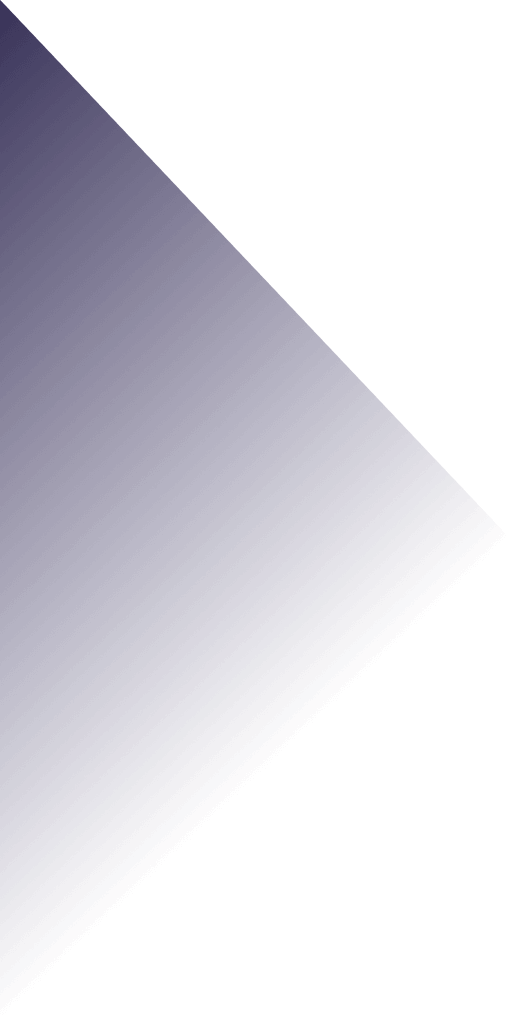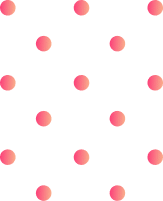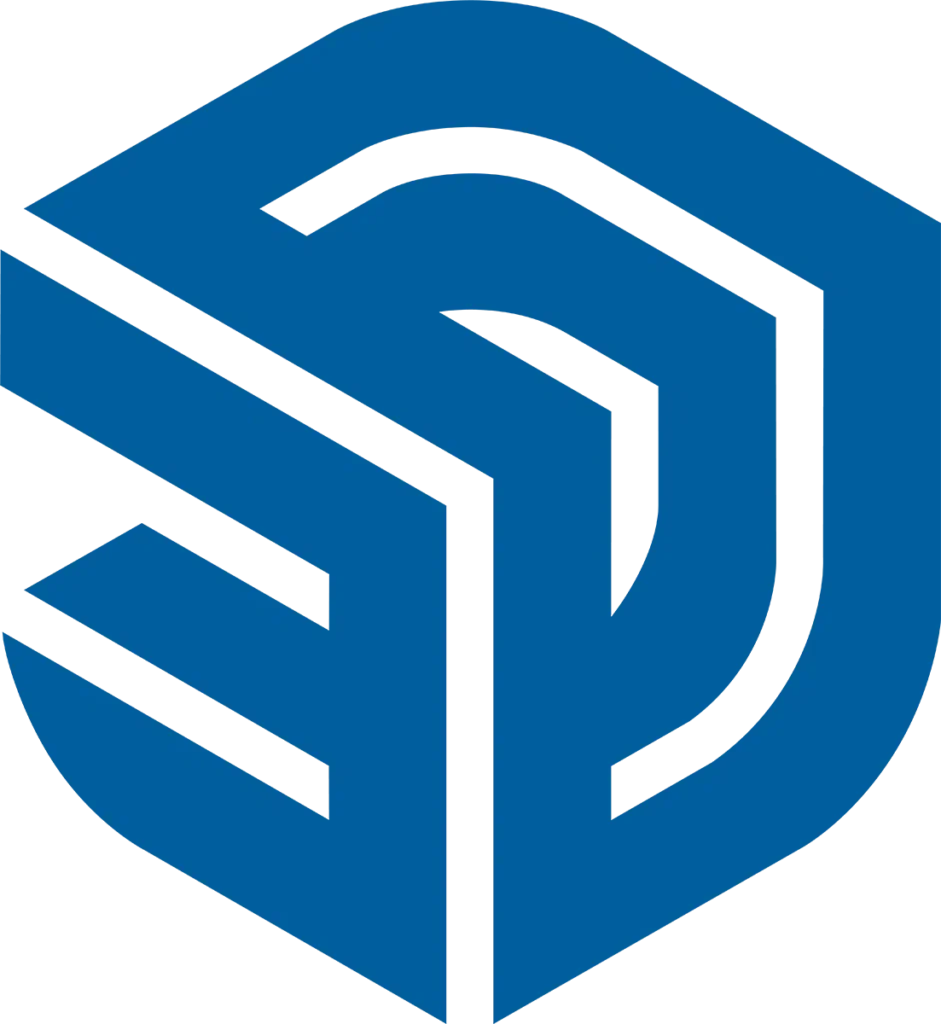Vous êtes designer 3D autodidacte et vous hésitez sur l’outil idéal pour votre projet ? La question SketchUp vs Blender, SketchUp ou Blender 3D revient fréquemment chez ceux qui débutent ou souhaitent diversifier leurs compétences. Entre la simplicité intuitive de SketchUp et la richesse technique de Blender, choisir le bon logiciel peut vite devenir complexe.
Alors que SketchUp séduit rapidement par une interface conviviale et une prise en main immédiate, Blender impressionne par ses capacités poussées en animation, effets spéciaux et personnalisation approfondie. Que vous ambitionniez de modéliser une maison architecturale réaliste ou que vous rêviez plutôt d’animer des personnages de jeux vidéo, le choix peut radicalement influencer votre workflow et vos résultats.
Cet article explore en détail les points forts et limites de chacun : interface, facilité d’utilisation, types de projets recommandés, capacités de rendu ou d’animation, ainsi que les ressources communautaires disponibles. Suivez notre comparatif complet et découvrez même comment tirer le meilleur parti de la complémentarité possible entre ces deux puissants outils 3D.
Interface et prise en main : Simplicité vs Personnalisation
SketchUp : une simplicité intuitive pour débuter rapidement
Pour les designers autodidactes, SketchUp offre une prise en main aisée grâce à son interface claire et épurée. Son système de dessin intuitif, accompagné d’un puissant moteur d’inférence facilitant les alignements et les angles droits, permet de réaliser rapidement des modèles 3D précis.
Cette simplicité facilite notamment les projets architecturaux, la conception de meubles ou l’aménagement intérieur en 3D. Les débutants peuvent démarrer sans obstacles majeurs, soutenus par une documentation complète telle que les ressources officielles disponibles sur le site d’aide SketchUp.
Blender : une interface puissante mais complexe à maîtriser
Blender, à l’inverse, possède une courbe d’apprentissage plus raide due à son interface riche en fonctionnalités et personnalisable en profondeur. Ce logiciel nécessite un investissement de temps conséquent pour maîtriser pleinement ses possibilités, qui dépassent la simple modélisation.
Malgré cette complexité initiale, Blender propose des avantages notables pour des projets plus ambitieux comme l’animation avancée, la modélisation organique et la création d’effets spéciaux élaborés. Son écosystème open source très actif constitue également un soutien non négligeable pour les autodidactes motivés.
Types de projets ciblés par SketchUp et Blender 3D
Projets adaptés à SketchUp : Architecture et design produit simplifié
SketchUp se révèle particulièrement performant pour les projets nécessitant une modélisation géométriquement précise mais simple. L’architecture, la construction, ou encore la conception d’objets d’intérieur constituent ainsi des domaines où ce logiciel excelle naturellement.
Vous y gagnerez en productivité, par exemple en créant rapidement un bâtiment ou un prototype de meuble, sans avoir à vous familiariser avec des dizaines d’outils différents. Pour approfondir cette analyse, consultez notre comparatif SketchUp et AutoCAD qui clarifie davantage le positionnement de SketchUp face aux outils professionnels similaires.
Projets idéaux pour Blender : Animation, jeux vidéo et modélisation organique
A contrario, Blender représente un choix judicieux pour les designers autodidactes attirés par la créativité artistique et technique, telles que l’animation de personnages, la réalisation de jeux vidéo ou la création de modèles organiques complexes grâce à la sculpture numérique intégrée.
Avec Blender, il devient possible d’élargir vos créations bien au-delà de la simple modélisation géométrique. Le rendu photoréaliste, les animations poussées et les simulations physiques sont autant d’atouts décisifs pour des résultats professionnels et immersifs.
Capacités de rendu et animation : Limitées vs avancées

Rendus et animations avec SketchUp : efficaces mais minimalistes
Si SketchUp possède des capacités limitées en matière d’animation et de rendu, il reste tout à fait efficace pour générer des vues rapides et conceptuelles de vos modèles. Sa simplicité initiale peut constituer un atout lorsque l’on souhaite communiquer aisément des idées préliminaires.
Toutefois, pour obtenir des résultats plus élaborés en matière de rendu photoréaliste ou de séquences animées poussées, il est souvent nécessaire d’utiliser des plugins tiers ou d’exporter les créations vers d’autres logiciels spécialisés comme Blender.
Blender 3D : excellence dans les rendus avancés et animations complexes
Avec Blender, vous accédez à un studio 3D complet, capable de gérer aussi bien la modélisation que des rendus et animations sophistiqués. Sa large gamme d’outils permet de simuler des effets réalistes tels que les fluides, la fumée ou encore les cheveux, avec une qualité professionnelle rarement égalée gratuitement.
Cependant, ces capacités impliquent une maîtrise approfondie des fonctions avancées, ce qui peut nécessiter une formation initiale adéquate ou du temps dédié à l’apprentissage via des ressources communautaires.
| Facilité d’utilisation | SketchUp : interface simple et intuitive. Blender : plus complexe et dense à appréhender. |
| Types de projets adaptés | SketchUp : architecture, mobilier, produits simples. Blender : animations, effets spéciaux, jeux vidéo. |
| Capacités de rendu et animation | Blender : rendus réalistes et animations avancées. SketchUp : rendu minimaliste, options d’animation très limitées. |
| Plugins et communautés | SketchUp : nombreux modèles et plugins prêts à l’emploi. Blender : riche écosystème open-source très actif. |
| Matériel informatique requis | SketchUp : léger, tourne bien sur ordinateurs basiques. Blender : performant mais exige ressources matérielles élevées. |
| Utilisation complémentaire possible ? | Oui, modélisation initiale rapide dans SketchUp puis affinage et rendu avancé dans Blender. |
Ressources communautaires et plugins : deux univers distincts
SketchUp : plugins variés et grande bibliothèque de modèles
SketchUp séduit largement par son écosystème étendu de plugins et sa gigantesque bibliothèque en ligne de modèles 3D prêts à l’emploi. Cet ensemble permet aux designers autodidactes d’obtenir rapidement des résultats pertinents sans devoir tout concevoir à zéro.
Grâce à la plateforme 3D Warehouse, accessible directement depuis l’interface, vous pourrez trouver des milliers d’objets, meubles et modèles architecturaux à importer et adapter à vos besoins. De nombreux plugins enrichissent également vos créations, facilitant notamment la réalisation d’aménagements intérieurs en 3D ou la précision géométrique des projets architecturaux. Découvrez en détail les étapes pour aménager un intérieur sur SketchUp.
Blender : une communauté open-source très active
Pour Blender 3D, la force réside dans sa communauté open-source extrêmement dynamique, créatrice d’une pléthore de ressources pédagogiques gratuites. L’environnement libre favorise non seulement la formation continue mais également l’évolution rapide et permanente des fonctionnalités.
Sur les forums et plateformes spécialisées, vous accéderez à une infinité de tutoriels, scripts additionnels et partages d’expériences qui facilitent votre progression. Même si Blender semble complexe au premier abord, ce réseau communautaire constitue un soutien précieux dans votre apprentissage.
Complémentarité : tirer parti du meilleur des deux logiciels
Travailler efficacement avec SketchUp et Blender en synergie
Plutôt que d’opposer systématiquement SketchUp vs Blender, SketchUp ou Blender 3D, certains designers choisissent intelligemment d’utiliser ces deux outils ensemble. Vous pouvez profiter de la facilité initiale offerte par SketchUp pour poser rapidement les fondations d’un modèle 3D.
Ensuite, exportez votre modèle vers Blender pour affiner le design, appliquer des textures réalistes, ou encore animer finement vos créations. Cette méthode hybride garantit simplicité au départ puis puissance et polyvalence au moment d’aller plus loin dans vos projets.
Exemples concrets d’utilisation combinée des outils
Concrètement, ce travail conjoint est apprécié dans divers cas :
- Réaliser facilement une maquette d’architecture dans SketchUp, puis transférer dans Blender pour un rendu photoréaliste.
- Créer la structure simplifiée d’un objet sur SketchUp avant de réaliser son animation technique ou commerciale avec Blender.
Cette démarche hybride apporte flexibilité et productivité pour vos créations numériques.
Critères pratiques pour choisir entre SketchUp et Blender 3D

Évaluer clairement ses besoins et objectifs en amont
Avant d’opter définitivement pour SketchUp ou Blender, faites une liste claire de vos priorités et contraintes spécifiques. Votre projet est-il architectural, nécessite-t-il des animations poussées, ou recherchez-vous une modélisation rapide mais efficace ?
Ces points seront déterminants. Blender exige souvent davantage d’investissement initial, mais offre une liberté créative supérieure, tandis que SketchUp brille par sa facilité d’utilisation immédiate. Pour mieux visualiser ces différences pratiques, explorez également ce comparatif entre SketchUp et AutoCAD.
Analyser son temps disponible et sa capacité à se former
La disponibilité que vous pouvez accorder à la formation conditionne également votre choix final. Si vous avez peu de temps à consacrer à l’apprentissage approfondi, SketchUp vous conviendra mieux avec ses outils intuitifs.
A contrario, si vous êtes prêt à investir plusieurs semaines ou mois en autoformation active et régulière, Blender vous ouvrira les portes d’un vaste éventail de possibilités créatives et professionnelles, grâce notamment aux nombreux tutoriels de la communauté ou aux ressources officielles de formation comme celles proposées par le support officiel de SketchUp.
Coût et accessibilité : SketchUp vs Blender
Modèle tarifaire et coût d’utilisation
Bien que SketchUp et Blender soient accessibles gratuitement, leur modèle économique varie considérablement. Blender propose une solution entièrement gratuite, y compris pour une utilisation commerciale, tandis que SketchUp restreint certaines fonctionnalités dans sa version gratuite.
SketchUp dispose d’une offre gratuite accessible en ligne mais limitant l’accès aux plugins avancés ou au rendu professionnel. La version payante, SketchUp Pro, permet d’accéder à ces options. En revanche, Blender reste intégralement gratuit en tant que logiciel open-source, ne requérant aucun abonnement pour l’accès complet à ses fonctionnalités.
Accessibilité matérielle et configuration requise
SketchUp s’illustre par sa légèreté et sa faible exigence en ressources matérielles, idéal pour les machines moins puissantes. Blender, tout en étant gratuit, nécessite une configuration plus robuste pour exploiter pleinement ses capacités de rendu réalistes et d’animation complexe.
- SketchUp : Compatible avec ordinateurs modestes, adapté aux utilisateurs cherchant simplicité et rapidité d’accès.
- Blender : Nécessite CPU/GPU puissants, recommandé pour projets complexes incluant animation et simulations poussées.
Courbe d’apprentissage et ressources pédagogiques disponibles
Temps d’apprentissage requis pour SketchUp et Blender
La rapidité avec laquelle les designers autodidactes peuvent maîtriser SketchUp ou Blender 3D diffère nettement. SketchUp permet une prise en main immédiate grâce à son interface intuitive, facilitant le démarrage rapide même sans formation préalable approfondie.
À l’inverse, Blender présente une courbe d’apprentissage plus raide. Sa richesse fonctionnelle et son interface très complète exigent du temps et de la persévérance pour atteindre une maîtrise solide, rendant les premières étapes potentiellement décourageantes pour un autodidacte débutant.
Disponibilité et richesse des ressources pédagogiques
Heureusement, les deux logiciels bénéficient d’une abondance de tutoriels et formations en ligne accessibles à tout moment. SketchUp se distingue particulièrement grâce à de nombreux supports dédiés aux débutants ainsi qu’à ses guides officiels clairs et précis.
De son côté, Blender profite d’une communauté très engagée qui produit massivement des contenus éducatifs variés, mais souvent plus techniques. Il est donc essentiel d’évaluer sa propre capacité d’apprentissage autonome avant de choisir entre SketchUp ou Blender 3D.
Complémentarité des outils : utiliser SketchUp et Blender ensemble
Tirer parti des forces combinées des deux logiciels
Plutôt que de choisir entre SketchUp ou Blender 3D, de nombreux designers expérimentés préfèrent combiner leurs avantages respectifs. SketchUp excelle pour créer rapidement les premières esquisses ou la structure d’un modèle, grâce à son environnement intuitif facilitant les modélisations précises à l’échelle.
Ces modèles SketchUp peuvent être exportés vers Blender pour affiner les détails, appliquer des textures avancées, réaliser des animations complexes ou des rendus photoréalistes. Ainsi, l’utilisation combinée des deux logiciels ouvre de nouvelles perspectives de création artistique et technique.
Cas d’utilisation pratiques d’une approche hybride
En adoptant une stratégie hybride, les concepteurs autodidactes bénéficient du meilleur des deux mondes : rapidité et précision initiale via SketchUp, puissance de personnalisation avec Blender. Ce workflow hybride est particulièrement utile dans ces cas précis :
- Architectes souhaitant prévisualiser rapidement une structure dans SketchUp avant de réaliser un rendu réaliste sous Blender.
- Designers industriels utilisant SketchUp pour l’étape de modélisation initiale puis Blender pour les textures, les matériaux et les animations produit.
Vous pouvez explorer un exemple concret de projet architectural avec SketchUp sur cet article dédié à l’aménagement d’intérieur en 3D.
Erreurs fréquentes lors du choix entre SketchUp et Blender 3D
Ignorer son projet réel et choisir uniquement sur la popularité du logiciel
Il est courant que les designers autodidactes débutants choisissent SketchUp ou Blender 3D simplement en fonction du nombre d’utilisateurs ou de l’effet de mode. Pourtant, opter pour un logiciel sans considérer précisément vos objectifs peut freiner votre progression.
Pour éviter cet écueil, identifiez clairement vos besoins (architecture, produits simples, animation complexe, simulation réaliste) avant toute sélection. Consultez par exemple ce comparatif entre SketchUp et AutoCAD pour approfondir davantage vos critères de choix.
Sous-estimer la courbe d’apprentissage propre à chaque outil
Les designers 3D autodidactes ne doivent pas négliger l’investissement en temps que nécessite chaque solution. Blender, malgré sa grande puissance, présente une courbe d’apprentissage significative, alors que SketchUp est beaucoup plus accessible dès la prise en main initiale.
- SketchUp : idéal pour une production rapide et intuitive.
- Blender : demande patience, formation et pratique régulière pour maîtriser ses outils avancés et tirer parti pleinement de son potentiel.
Checklist : êtes-vous plutôt SketchUp ou Blender 3D ?
Critères clés pour adopter SketchUp
SketchUp constitue l’option idéale si votre objectif principal repose sur une modélisation rapide et efficace. Pour évaluer clairement si SketchUp est fait pour vous, vérifiez si ces critères correspondent à vos attentes :
- Modélisation architecturale ou design produit simple et rapide.
- Prise en main facilitée et apprentissage intuitif sans formation approfondie préalable.
- Configuration matérielle légère et utilisation polyvalente sur divers supports.
- Souhait d’utiliser des modèles et plugins communautaires prêts à l’emploi.
Critères essentiels pour envisager Blender
Blender convient parfaitement aux concepteurs 3D cherchant à investir dans l’animation, les rendus ultra-réalistes ou encore les effets spéciaux avancés. Validez votre choix de Blender avec les critères suivants :
- Besoins en modélisation complexe et sculpture numérique détaillée.
- Animation, simulation physique ou effets spéciaux intégrés au flux de travail.
- Intérêt prononcé pour l’écosystème open-source, les plugins évolutifs et la personnalisation poussée de l’interface.
- Disponibilité pour apprendre patiemment et progresser à travers une communauté très active.
Comment démarrer efficacement avec SketchUp ou Blender 3D ?
Conseils pour débuter avec SketchUp
Commencez rapidement avec SketchUp grâce à son système de dessin simplifié, ses inférences intelligentes (alignement, orthogonalité) et ses tutoriels intégrés. Prenez appui sur les nombreux contenus accessibles en ligne, par exemple cette formation SketchUp dédiée.
Structurez vos projets progressivement, en maîtrisant les fonctions basiques puis en vous orientant peu à peu vers les plugins et fonctionnalités plus complexes.
Bonnes pratiques pour apprendre Blender sereinement
Pour appréhender Blender en autodidacte, planifiez méthodiquement votre apprentissage en débutant par les outils de modélisation, puis les textures, avant d’aborder les animations et simulations complexes. Consultez régulièrement des ressources actualisées comme tutoriels vidéo et communautés en ligne très actives.
Surtout, soyez patient : maîtriser Blender est un processus enrichissant qui vous ouvrira la porte d’innombrables projets créatifs, une fois surmontée la phase initiale d’apprentissage plus dense.
SketchUp ou Blender 3D : lequel est plus adapté aux débutants ?
Si vous êtes débutant en modélisation 3D, SketchUp sera souvent plus adapté grâce à son interface intuitive et son approche simplifiée de la modélisation. À l’inverse, Blender demande un apprentissage plus poussé en raison de ses nombreuses fonctionnalités, adaptées davantage à des utilisateurs prêts à investir du temps dans une formation plus approfondie.
Puis-je réaliser des animations complexes avec SketchUp ?
SketchUp propose des capacités d’animation limitées, utiles principalement pour présenter simplement vos projets architecturaux ou de conception produit. Pour des animations complexes, simulations physiques ou effets spéciaux poussés, le choix de Blender sera indispensable car il offre un large éventail d’outils d’animation avancés.
Est-il possible d’utiliser simultanément SketchUp et Blender sur un même projet ?
Oui, une approche hybride est tout à fait réalisable. Il est fréquent d’utiliser SketchUp pour créer rapidement la base d’un modèle 3D, grâce à sa facilité et rapidité, puis d’importer votre travail dans Blender pour affiner les détails, appliquer des textures réalistes, produire des rendus professionnels ou même réaliser des animations complexes.
Quelle configuration matérielle dois-je privilégier pour Blender par rapport à SketchUp ?
SketchUp tourne facilement sur la plupart des ordinateurs récents, même relativement basiques. En revanche, Blender requiert une configuration plus robuste, notamment une bonne carte graphique (GPU) et un processeur performant pour les rendus, animations ou simulations avancées. Il est donc conseillé d’avoir un matériel adapté aux exigences supérieures de Blender.
Choisir entre SketchUp ou Blender 3D, c’est avant tout identifier clairement vos besoins en modélisation et animation. Chaque logiciel présente des forces indéniables, SketchUp par sa simplicité et sa prise en main immédiate, et Blender pour sa richesse fonctionnelle et sa flexibilité impressionnante. Vous devez donc prioriser vos projets à venir et le temps que vous êtes prêt à investir en formation et apprentissage.
De nombreux designers autodidactes réussissent également à tirer parti de la complémentarité de ces deux logiciels. Ils élaborent ainsi un flux de travail hybride efficace, combinant rapidité et précision initiales avec la puissance créative et technique. Vous pouvez dès aujourd’hui commencer à expérimenter concrètement ces approches pour affiner votre méthodologie.
Il ne reste plus qu’à passer à la prochaine étape : formez-vous, expérimentez, testez ces solutions et découvrez laquelle vous correspond véritablement. Vous détenez désormais tous les éléments clés pour démarrer l’aventure passionnante de la modélisation 3D, alors à vous de jouer !